
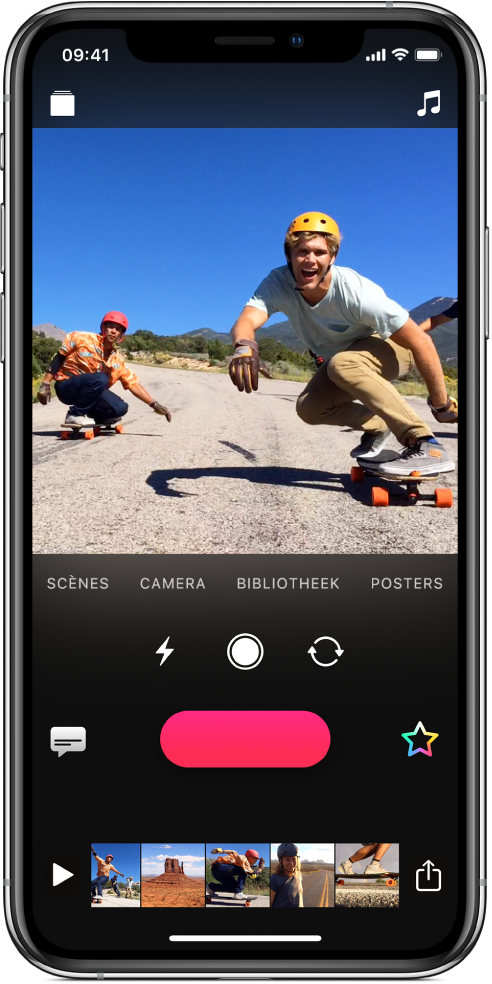
Dat moeten we vastleggen
Je kunt meteen beginnen. Het enige wat je hoeft te doen, is je vinger op de rode opnameknop te houden. Je kunt een video opnemen of een foto maken en er vervolgens op inzoomen. Je kunt ook snel een fragment of foto uit je bibliotheek pakken.
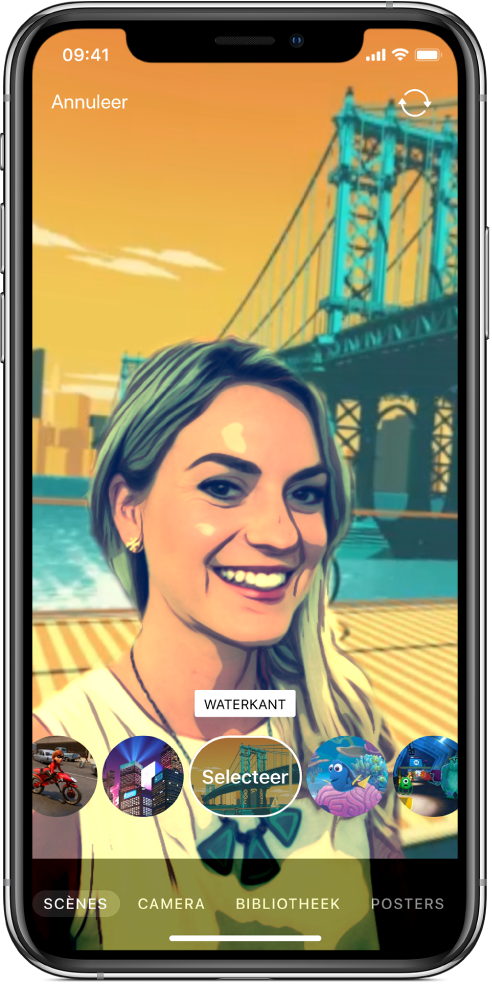
Geef een draai aan je wereld
De nieuwe selfiescènes maken Clips nu nog leuker. Laat je omgeven door een prachtig bewegend landschap, een filmset of abstracte kunst. Elke scène omgeeft je aan alle kanten, hoe je je apparaat ook draait.
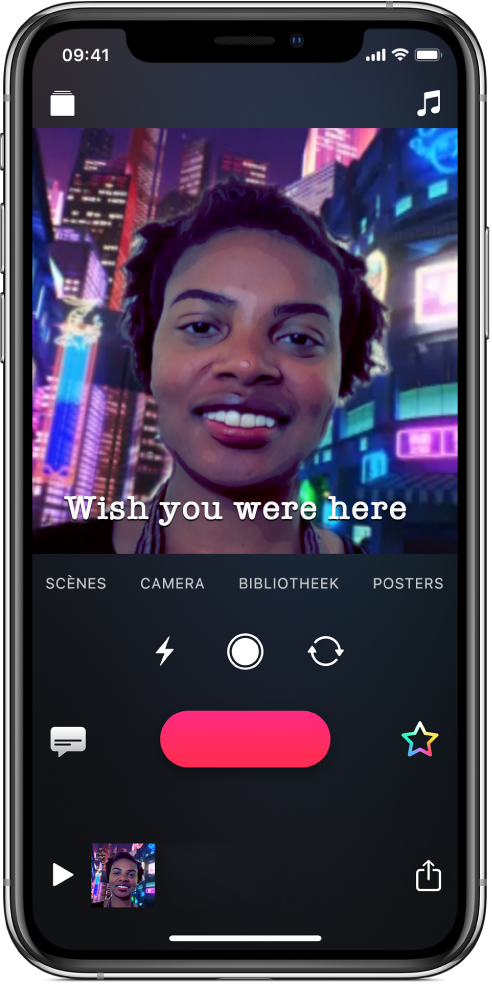
Laat je horen
Je kunt met je stem bewegende livetitels toevoegen. Terwijl je praat, verschijnen er bijschriften op de video die synchroon lopen met jouw voice-over. Je kunt een opname van je stem aan de livetitel toevoegen, maar je kunt dit ook uitschakelen.
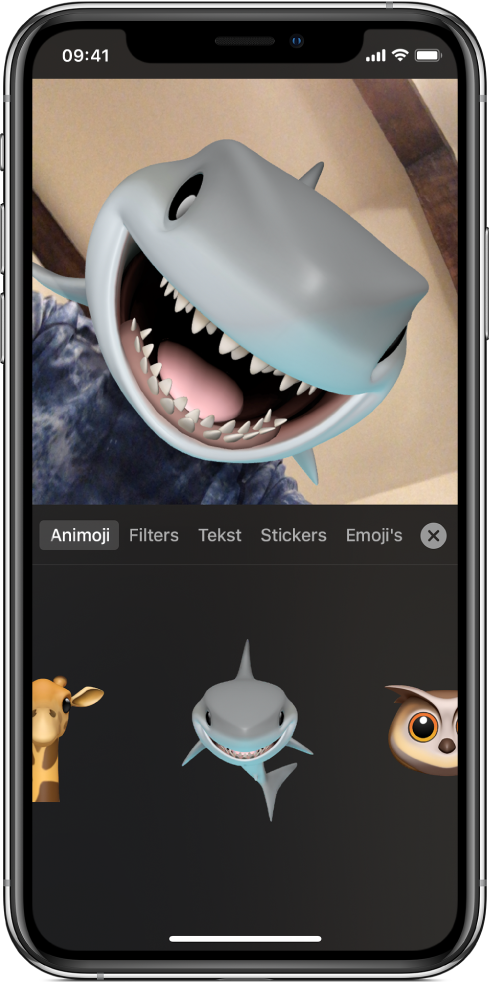
Zeg het met een animatie
Druk jezelf uit met animoji's, animatiefiguren die je stem gebruiken en je gezichtsuitdrukking weerspiegelen. Kies een favoriet dier of figuurtje of gebruik een persoonlijke memoji die je in Berichten hebt aangemaakt.
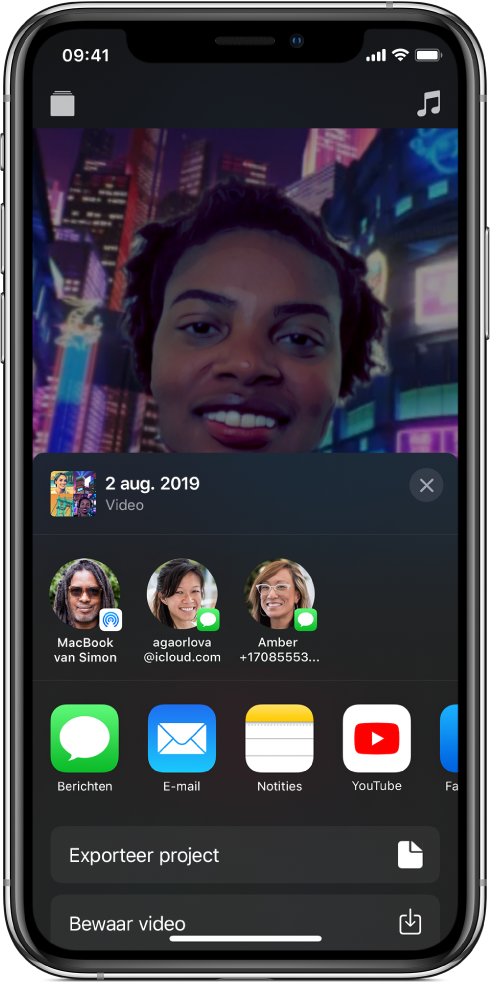
Iedereen mag het zien
Klaar om je meesterwerkje te showen? Clips biedt verschillende manieren om het te delen. Je kunt je video ook rechtstreeks delen via onder andere Instagram en YouTube.
Om door de gebruikershandleiding voor Clips te bladeren, klik je op 'Inhoudsopgave' boven aan de pagina.